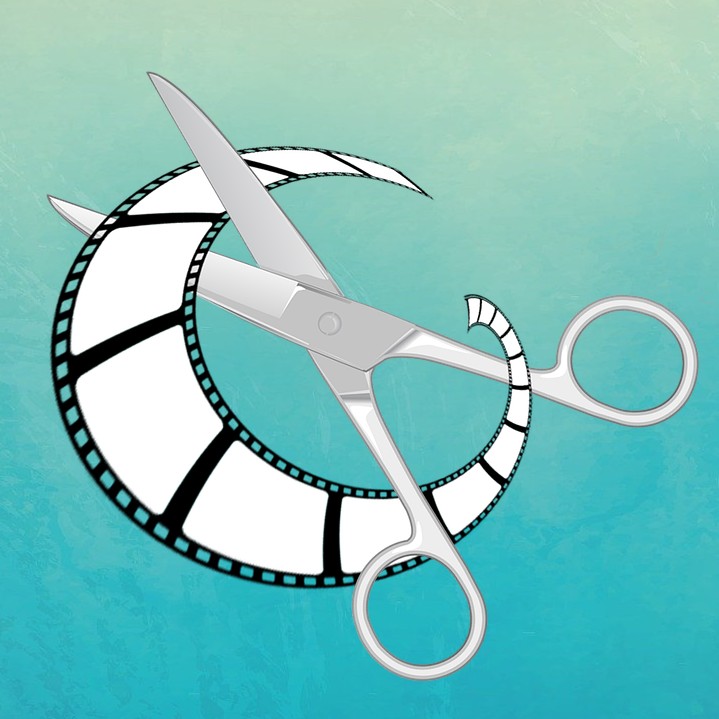Manchmal findet man zum eigenen Unterricht keine passenden Filme. Für den Fall gibt es doch einfache Möglichkeiten, um selbst zum Produzenten zu werden. Die Produktion eigener Erklärvideos geben dir die Möglichkeit, asychrone Arbeitsphasen zu schaffen und (auch auf Distanz) individuelle Betreuung zu ermöglichen.
Eigene Erklärvideos zu produzieren, ist grundsätzlich nicht schwer. Man muss nur wissen, welche Tools sinnvoll sind und wie man diese einfach nutzt.
In meiner Tutorialreihe (alle Videos verlinken auf meinen Youtubekanal) will ich versuchen, dir die Angst zu nehmen, dich zu motivieren und in dir die Lust zu wecken, selbst einfach mal loszulegen. Ich werde dir die beiden (in meinen Augen genialen) Open Source-Tools OBS Studio und OpenShot Video Editor im Wesentlichen erläutern und hoffe, dass sie dir eine Hilfe sind, um es einfach mal auszuprobieren.
Just do it
Los geht’s !

Kontakt: Sebastian Stoll stoll@kreismedienzentrum.de Tel: 0751/368 400 für Rückrufbitte
Im ersten Video zeige ich dir, wie du den OpenShot Video Editor herunterlädst und auf deinem Rechner installierst. Im Anschluss schauen wir uns gemeinsam die Benutzeroberfläche der Software an und verschaffen uns einen groben Überblick. Du siehst, wo du deine Projektdateien ablegen kannst und wo sich die Zeitleiste und das Videovorschaufenster befindet.
Hier klicken, um den Inhalt von www.youtube-nocookie.com anzuzeigen.
Im zweiten Video legen wir gemeinsam exemplarische Filmsequenzen als Projektdateien ab und ziehen diese per Drag and Drop in die Timeline (Zeitleiste) und sehen, wie leicht sich diese auch dort verschieben lassen. Im Anschluss zeige ich dir, wie du eine Projektdatei abspeicherst bzw. wie du einen Film als mp4 Datei exportierst.
Hier klicken, um den Inhalt von www.youtube-nocookie.com anzuzeigen.
Im dritten Video schauen wir uns OpenShot im Detail etwas genauer an und ich zeige dir, wie du deine verschiedenen Filmsequenzen (zu)schneiden kannst und wie du Übergänge zwischen den einzelnen Szenen hinzufügst. Außerdem schauen wir uns an, wie du ein Introbild deinen Projektdateien hinzufügst bzw. dieses auch passgenau in deine Timeline (Zeitleiste) einbettest.
Hier klicken, um den Inhalt von www.youtube-nocookie.com anzuzeigen.